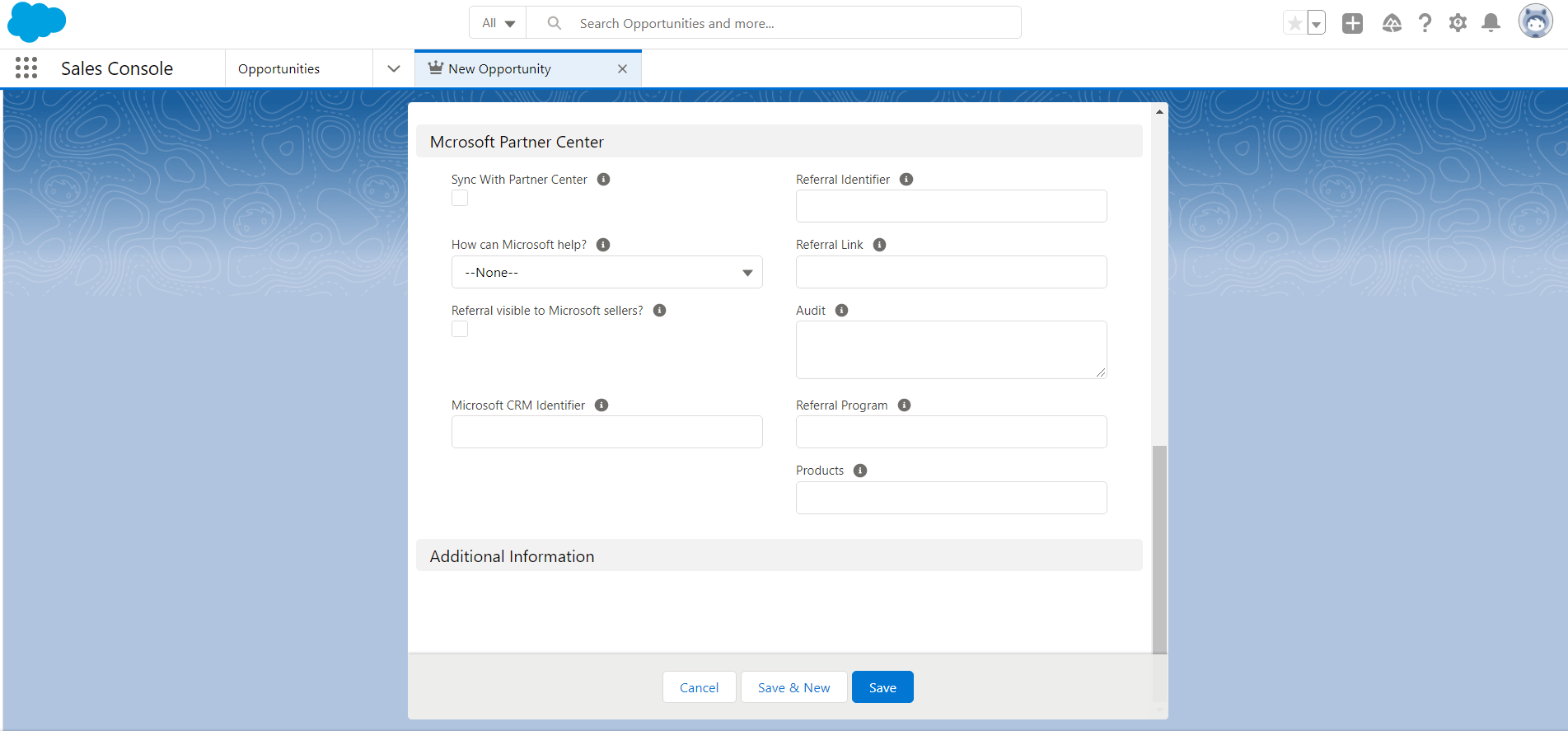Salesforce CRM için ortak satış bağlayıcısı - genel bakış
Uygun roller: Referans yöneticisi | CRM'de sistem yöneticisi veya sistem özelleştirme mühendisi
İş Ortağı Merkezi ortak satış bağlayıcısı, satıcılarınızın CRM sistemlerinizden Microsoft ile ortak satış yapmalarını sağlar. Ortak satış anlaşmalarını yönetmek için İş Ortağı Merkezi'ni kullanacak şekilde eğitilmeleri gerekmez. Ortak satış bağlayıcılarını kullanarak bir Microsoft satıcısıyla etkileşim kurmak, Microsoft satıcısından referans almak, referansları kabul etmek/reddetmek, satış anlaşması değeri ve kapanış tarihi gibi anlaşma verilerini değiştirmek için yeni bir ortak satış referansı oluşturabilirsiniz. Microsoft satıcılarından bu ortak satış anlaşmalarıyla ilgili güncelleştirmeleri de alabilirsiniz. Tüm referans çalışmalarınızı İş Ortağı Merkezi yerine tercih ettiğiniz CRM'de yapabilirsiniz.
Çözüm, Microsoft Power Automate Çözümünü temel alır ve İş Ortağı Merkezi API'lerini kullanır.
Yüklemeden önce
| Konular | Ayrıntılar | Bağlantılar |
|---|---|---|
| Microsoft AI Bulut İş Ortağı Programı | Geçerli bir PartnerID (eski adıyla MPNID) gerekir | İş Ortağı Ağına Katılma |
| Ortak satışa hazır | IP/Hizmetler çözümünüz Ortak satışa hazır olmalıdır. | Microsoft ile satış |
| İş Ortağı Merkezi hesabı | İş Ortağı Merkezi kiracısıyla ilişkilendirilmiş İş Ortağı Kimliği (eski adıYLA MPN Kimliği), Ortak satış çözümünüzle ilişkilendirilmiş İş Ortağı Kimliği ile aynı olmalıdır. Bağlayıcıları dağıtmadan önce ortak satış referanslarınızı İş Ortağı Merkezi'nde görebildiğinizi doğrulayın. | Hesabınızı yönetme |
| İş Ortağı Merkezi kullanıcı rolleri | Bağlayıcıları yükleyip kullanacak çalışanın Referans yöneticisi olması gerekir | Kullanıcı rollerini ve izinlerini atama |
| Salesforce CRM | CRM kullanıcı rolü Sistem yöneticisi veya Sistem özelleştiricidir | Salesforce CRM'de rol atama |
| Power Automate Flow Hesabı | Test, hazırlama ve üretim için veritabanıyla yeni bir üretim ortamı oluşturun. Veritabanı olan mevcut bir üretim ortamınız varsa, bu ortam yeniden kullanılabilir. Bağlayıcı çözümünü yükleyecek kullanıcının Power Automate lisansına ve bu ortama erişimi olmalıdır. Yükleme başarısız olursa Ilerleme durumunu izleyebilir ve Power Automate'te daha fazla bilgi edinebilirsiniz. Çözümler'in altında Geçmişe bak'ı seçin. | Ortam oluşturma veya yönetme |
Microsoft özel alanları için Salesforce paketini yükleme
referansları İş Ortağı Merkezi ve Salesforce CRM genelinde eşitlemek için Power Automate çözümünün Microsoft'a özgü referans alanlarını net bir şekilde tanımlaması gerekir. Bu ayırma, iş ortağı satıcı ekiplerine ortak satış için Microsoft ile hangi referansları paylaşmak istediklerine karar verme olanağı sağlar.
Salesforce'ta Notlar'ı etkinleştirin ve fırsatlarla ilgili listeye ekleyin. Başvuru
Aşağıdaki adımları izleyerek Fırsat ekiplerini etkinleştirin:
- Kurulum'da, Fırsat Ekibi Ayarlarını bulmak için Hızlı Bul kutusunu kullanın.
- Ayarları gerektiği gibi tanımlayın. Başvuru
Salesforce'ta, paket yükleyicisini kullanarak özel alanları ve nesneleri yükleyin. Paketi herhangi bir şirkete yüklemek için bu yükleyiciyi kullanın.
Not
Korumalı alana yüklüyorsanız, URL'nin ilk bölümünü ile
http://test.salesforce.comdeğiştirmeniz gerekir.Salesforce'ta Microsoft Çözümleri'ni Fırsatla ilgili listeye ekleyin. Eklendikten sonra anahtar simgesini seçin ve özellikleri güncelleştirin
En İyi Uygulama: Canlı yayına geçmeden önce test edin
Üretim ortamında Power Automate çözümünü yüklemeden, yapılandırmadan ve özelleştirmeden önce çözümü bir hazırlama CRM örneğinde test etmeye özen gösterin.
Microsoft Power Automate çözümünü bir hazırlama ortamına/CRM örneğine yükleyin.
Çözümün bir kopyasını oluşturun ve hazırlama ortamında yapılandırmanızı ve Power Automate akış özelleştirmelerinizi çalıştırın.
Çözümü bir hazırlama/CRM örneğinde test edin.
Başarılı olduğunda, üretim örneğine yönetilen bir çözüm olarak içeri aktarın.
Salesforce CRM için İş Ortağı Merkezi Referans eşitlemesini yükleme
Power Automate'e gidin ve sağ üst köşedeki Ortamlar'ı seçin. Bu size kullanılabilir CRM örneklerini gösterir.
Sağ üst köşedeki açılan listeden uygun CRM örneğini seçin.
Sol gezinti çubuğunda Çözümler'i seçin.
Üstteki menüden AppSource'ı Aç bağlantısını seçin.
Açılır ekranda Salesforce için İş Ortağı Merkezi Referans Bağlayıcıları'nı arayın.
Şimdi edinin düğmesini ve ardından Devam'ı seçin.
Sonraki sayfada Salesforce CRM ortamını seçerek uygulamayı yükleyin. Hüküm ve koşulları kabul edin.
Ardından Çözümlerinizi yönetin sayfasına yönlendirilirsiniz. Sayfanın alt kısmındaki ok düğmelerini kullanarak "İş Ortağı Merkezi Referansları"na gidin. Zamanlanmış yükleme, İş Ortağı Merkezi Referansları çözümünün yanında görünmelidir. Yükleme 10-15 dakika sürer.
Yükleme tamamlandıktan sonra Power Automate'e dönün ve sol gezinti alanından Çözümler'i seçin. Salesforce için İş Ortağı Merkezi Referans Eşitlemesi'nin artık Çözümler listesinde kullanılabilir olduğuna dikkat edin.
Salesforce için İş Ortağı Merkezi Referans Eşitlemesi'ne tıklayın. Aşağıdaki Power Automate akışları ve varlıkları kullanılabilir:
Çözümü yapılandırma
Çözümü CRM örneğinize yükledikten sonra Power Automate'e geri dönün.
Sağ üst köşedeki Ortamlar açılan listesinden Power Automate çözümünü yüklediğiniz CRM örneğini seçin.
Üç kullanıcı hesabını ilişkilendiren bağlantılar oluşturun:
- Referans yöneticisi kimlik bilgilerine sahip İş Ortağı Merkezi kullanıcısı
- Partner Center Events
- Çözümde Power Automate akışları olan CRM yöneticisi
Sol gezinti çubuğundan Bağlantılar'ı seçin ve listeden İş Ortağı Merkezi Referansları çözümünü seçin.
Bağlantı oluştur'u seçerek bağlantı oluşturun.
Sağ üst köşedeki arama çubuğunda İş Ortağı Merkezi Referansları (önizleme) araması yapın.
Referans yöneticisi kimlik bilgileri rolüyle İş Ortağı Merkezi kullanıcınız için bir bağlantı oluşturun.
Ardından, Referans yöneticisi kimlik bilgileriyle İş Ortağı Merkezi kullanıcınız için bir İş Ortağı Merkezi Olayları bağlantısı oluşturun.
CRM yöneticisi kullanıcısı için Salesforce için bir bağlantı oluşturun.
CRM yöneticisi kullanıcısı için Microsoft Dataverse için bir bağlantı oluşturun.
Tüm Bağlantıları ekledikten sonra ortamınızda aşağıdaki bağlantıları görmeniz gerekir:
Bağlantıları düzenleme
Çözümler sayfasına dönün ve Varsayılan Çözüm'e tıklayın. Tümü'ne tıklayarak Bağlantı Başvurusu (önizleme) seçeneğini belirleyin.
Üç nokta simgesini seçerek Bağlantıların her birini tek tek düzenleyin. İlgili bağlantıları ekleyin.
Akışları aşağıdaki sırayla açın:
- İş Ortağı Merkezi Web Kancası Kaydı (Insider Preview)
- [Özelleştir] Salesforce'tan Ayrıntı Oluşturma veya Alma
- Ortak Satış Referans-Salesforce'u İş Ortağı Merkezi'ne Oluşturma (Insider Preview)
- İş Ortağı Merkezi Microsoft Salesforce'a Ortak Satış Referans Güncelleştirmeleri (Insider Preview)
- İş Ortağı Merkezi-Salesforce (Insider Preview)
- Salesforce-İş Ortağı Merkezi (Insider Preview)
- İş Ortağı Merkezi'ne Salesforce Fırsatı (Insider Preview)
- İş Ortağı Merkezi'ne Salesforce Microsoft Çözümleri (Insider Preview)
Kaynak değişikliği olaylarına kaydolmak için Web Kancası API'lerini kullanma
Kaynak değişikliği olaylarına kaydolmak için İş Ortağı Merkezi web kancası API'lerini kullanabilirsiniz. Bu değişiklik olayları URL'nize HTTP gönderileri olarak gönderilir.
İş Ortağı Merkezi-Salesforce CRM (Insider Preview) seçeneğini belirleyin.
Düzenle simgesini seçin ve HTTP isteği alındığında'ı seçin.
Sağlanan HTTP POST URL'sini kopyalamak için Kopyala simgesini seçin.
İş Ortağı Merkezi Web Kancası Kaydı (Insider Preview) Power Automate akışını ve ardından Çalıştır'ı seçin.
Akışı çalıştır penceresinin sağ bölmede açıldığından emin olun ve Devam'ı seçin.
Aşağıdakileri ayrıntıları girin:
- Http Tetikleyici Uç Noktası: Bu URL önceki bir adımdan kopyalandı.
- Kaydedilecek Olaylar: Tüm kullanılabilir olayları seçin (referans oluşturuldu, referans güncelleştirildi, ilgili-referans oluşturuldu ve related-referral-updated).
- Varsa mevcut tetikleyici uç noktalarının üzerine yaz?: Evet. Belirli bir web kancası olayı için yalnızca bir URL kaydedilebilir.
Akışı çalıştır'ı ve ardından Bitti'yi seçin.
Web kancası artık olayları dinleyebilir, oluşturabilir ve güncelleştirebilir.
Eşitleme adımlarını özelleştirme
CRM sistemleri yüksek oranda özelleştirilmiştir ve Power Automate çözümünü CRM kurulumunuza göre özelleştirebilirsiniz.
Alan eşleme kılavuzunu izleyin ve gerekirse Salesforce veya ortam değişkenlerinden [Özelleştirme] Oluşturma veya Ayrıntıları Alma bölümünde uygun değişiklikleri yapın. Gelecekteki çözüm yükseltmelerini etkileyebileceği için Power Automate çözümündeki diğer akışları güncelleştirmayın.
Aşağıdaki özelleştirmeler kullanılabilir:
Fırsat adında onay işaretini görüntüle: Varsayılan olarak, İş Ortağı Merkezi ile Salesforce CRM arasındaki eşitlemenin başarıyla gerçekleştiğini belirtmek için fırsat adının yanında bir onay işareti görüntülenir. Benzer şekilde, eşitleme başarısız olursa çapraz işaret görüntülenir. Fırsat adına onay veya çapraz işaret eklemekten kaçınmak için, Fırsat adı ortam değişkeninde görüntüle onay işaretinin geçerli değerini Hayır olarak ayarlayın.
Aşama adı:
Etkin aşama adı: Bu, salesforce'ta fırsatın satış işlem hattındaki aşamadır. Etkin bir aşamayı temsil eder ve İş Ortağı Merkezi'nde kabul edilen durumdaki başvuruya eşdeğerdir. Bu, bekleme aşamasından sonraki satış işlem hattı aşaması olabilir. Fırsat'ın satış aşamasını bekleme aşamasından etkin aşamaya taşımak, İş Ortağı Merkezi'ndeki referansı kabul eder ve değişiklikler eşitlenmeye başlar.
Ayrı tutma aşaması adı: Salesforce'ta bir fırsatın satış işlem hattındaki aşamanın adı. Beklemedeki bir aşamayı temsil eder. Microsoft tarafından paylaşılan ve henüz kabul edilmemiş yeni ortak satış referansları Salesforce'ta bu aşamaya ayarlanır. Bir fırsatta bekleme aşamasında yapılan değişiklikler İş Ortağı Merkezi ile eşitlenmez. Fırsat'ın satış aşamasını bu bekleme aşamasından çıkarmak, İş Ortağı Merkezi'ndeki referansı kabul eder ve değişiklikler eşitlenmeye başlar.
Müşteri Hesabı Ülke Kodu: Yeni referans oluştururken iki harfli ülke kodu (ISO 3166) sağlamak zorunludur. Varsayılan olarak, ülke kodu Salesforce'taki hesabın BillingCountry alanına eşitlenir. Salesforce'ta ülke kodunun eşitlenmesi için farklı bir alanınız varsa:
Hesapta iki harfli kod içeren, hesaptaki bir hesap dışı ülke kodu alanı için:
Salesforce ortam değişkenindeki Müşteri Hesabı Ülke Kodu alan adını CRM'nin alan adıyla güncelleştirin. Alanın görünen adını değil adını girdiğinizden emin olun.
Düzenleme [Özelleştir] Salesforce'tan Ayrıntı Oluştur veya Al'a gidin ve CRM'de doğru alana ülke değeri atamak için CRM eyleminde müşteri hesabı oluşturma veya alma bölümüne gidin. Ayrıca, BillingCountry'den Ülke değeri atamasını kaldırın.
Hesaptaki arama tabanlı ülke kodu alanı için:
Hesaba yeni bir özel alan ekleyin ve bunu arama tabanlı alanda seçilen değere göre iki harfli ülke koduyla (ISO 3166) otomatik olarak doldurun ve tam tersi de geçerlidir.
CRM'den İş Ortağı Merkezi'ne ve İş Ortağı Merkezi'nden yeni bir özel alanı eşitlemek için, tablo olmayan ülke kodu alanının önceki adımlarını izleyin.
Anlaşma değeri: Varsayılan olarak, İş Ortağı Merkezi'ndeki anlaşma değeri CRM'deki Tutar ile eşitlenir. CRM'de anlaşma değerinin eşitlenmesi için farklı bir alanınız varsa:
Salesforce ortam değişkeninin Geçerli Değeri'ndeki Anlaşma değeri alan adını CRM'nin alan adıyla güncelleştirin. Alanın görünen adını değil adını girdiğinizden emin olun.
Anlaşma değeri için hesaplanan bir alan kullanıyorsanız, fırsatı CRM'den güncelleştirirken değerin 0 veya boş olmaması gerektiğini unutmayın.

[Özelleştir] Salesforce'tan Ayrıntı Oluştur veya Al'ı düzenleyin ve CRM'de fırsat oluştur veya güncelleştir'e gidin ve Hem Yeni fırsat oluştur hem de Mevcut fırsat eylemlerini güncelleştirerek Salesforce'taki doğru alana DealValue değerini atayın.
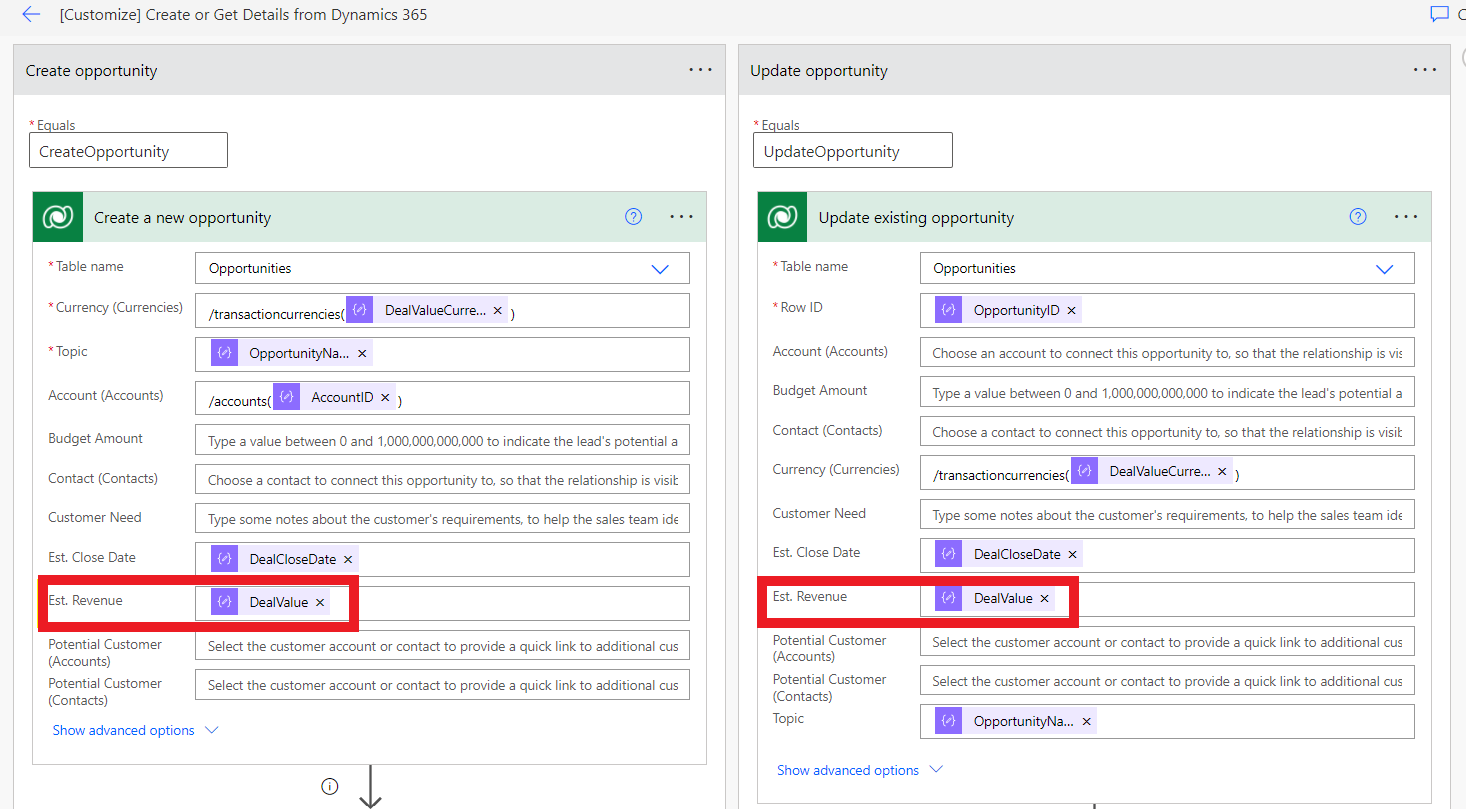
Anlaşma değeri para birimi kodu: Salesforce'taki anlaşma değeri para birimi kodu alanının adı. Bu alan API'si adı, Microsoft İş Ortağı Merkezi'nde referans oluştururken veya güncelleştirirken Fırsat'ın anlaşma değeri para birimi kodunu almak için kullanılır. Anlaşma değeri para birimi kodu alanı Varsayılan CurrencyIsoCode alanından farklıysa, bu ortam değişkeninin geçerli değerini güncelleştirin.
Salesforce ortam değişkenindeki Satış değeri para birimi alan adını CRM'nin alan adıyla güncelleştirin. Alanın görünen adını değil adını girdiğinizden emin olun.
[Özelleştir] Salesforce'tan Ayrıntı Oluştur veya Al'ı düzenleyin ve CRM'de fırsat oluştur veya güncelleştir'e gidin ve Hem Yeni fırsat oluştur hem de Mevcut fırsat eylemlerini güncelleştirerek Salesforce'taki doğru alana DealValueCurrency değerini atayın.
Ortak satış fırsatını eşitleme: Evet olarak ayarlanırsa, yalnızca ortak satış ve işlem hattı paylaşım fırsatları İş Ortağı Merkezi'nden Salesforce'a eşitlenir. Hayır olarak ayarlanırsa müşteri adayları, ortak satış ve işlem hattı paylaşım fırsatları İş Ortağı Merkezi'nden Salesforce'a eşitlenir. Bu değişkenin Salesforce'tan İş Ortağı Merkezi'ne eşitlenen fırsatlar üzerinde herhangi bir etkisi yoktur.
Ortam değişkenlerini güncelleştirme
Ortam değişkeni değerini güncelleştirmek için:
Çözümler sayfasına gidin ve Varsayılan Çözüm'e tıklayın. Tümü'ne tıklayarak Ortam Değişkeni'ne tıklayın.
Güncelleştirilmesi gereken değerin ortam değişkenini seçin ve üç nokta simgesini kullanarak düzenle'yi seçin.
Yeni değer seçeneğini kullanarak ve değeri sağlayarak Geçerli Değeri güncelleştirin (Varsayılan Değeri güncelleştirin). Değerin değişkenin veri türüyle eşleşmesi gerekir. Örneğin, Evet veya Hayır veri türü Evet veya Hayır değerini kabul eder.
Uçtan uca çift yönlü ortak satış referans eşitlemesi
Power Automate çözümünü yükledikten, yapılandırdıktan ve özelleştirdikten sonra Salesforce CRM ile İş Ortağı Merkezi arasında Ortak satış referansları eşitlemesini test edebilirsiniz.
Önkoşullar
referansları İş Ortağı Merkezi ve Salesforce CRM arasında eşitlemek için Power Automate çözümünün Microsoft'a özgü referans alanlarını açıkça belirtmesi gerekir. Bu kimlik, satıcı ekiplerinize ortak satış için Microsoft ile hangi referansları paylaşmak istediklerine karar verme olanağı sağlar.
Salesforce CRM çözümü Fırsat varlığı için İş Ortağı Merkezi Referans Eşitlemesi'nin bir parçası olarak bir dizi özel alan sağlanır. CRM yönetici kullanıcısının Fırsat özel alanlarıyla ayrı bir CRM bölümü oluşturması gerekir.
Aşağıdaki özel alanlar CRM bölümünün bir parçası olmalıdır:
İş Ortağı Merkezi ile eşitleme: Fırsatın İş Ortağı Merkezi ile eşitlenip eşitlenmediği. Varsayılan olarak, bu alanın değeri Hayır'dır ve Microsoft'la bir fırsatı paylaşmak için satıcınız tarafından açıkça Evet olarak ayarlanması gerekir. İş Ortağı Merkezi'nden CRM'ye paylaşılan yeni referanslarda bu alan değeri Evet olarak ayarlanır.
Referans Tanımlayıcısı: Microsoft İş Ortağı Merkezi başvurusu için salt okunur tanımlayıcı alanı.
Referans Bağlantısı: Microsoft İş Ortağı Merkezi'nde referansa salt okunur bağlantı.
Microsoft nasıl yardımcı olabilir: Referans için Microsoft'tan yardım gerekiyor. Ortak satış referansı oluşturmak için Microsoft'tan gereken uygun yardımı seçin. Müşteri ilgili kişisinin ortak satış referansı oluşturma fırsatıyla ilişkilendirilmesi gerekir. Ortak satış dışı referans oluşturmak için bu alanı seçmeyin. Ortak satış dışı referanslar, uygun yardım gerektiren seçenek seçilerek her zaman ortak satış referanslarına dönüştürülebilir.
Microsoft İş Ortağı Merkezi Referans Görünürlüğü: İş Ortağı Merkezi başvurusu için görünürlüğü seçin. Ortak satış yapmayan bir referans, Microsoft satıcıları tarafından görünür hale getirilerek ortak satışa dönüştürülebilir. Microsoft yardımı gerektiğinde, referans varsayılan olarak Microsoft satıcıları tarafından görülebilir. Bu alan görünür olarak işaretlendikten sonra geri alınamaz.
Microsoft CRM Tanımlayıcısı: Microsoft tarafından ortak satış başvurusu oluşturulduğunda ve kabul edildiğinde, bu alan Microsoft'un CRM tanımlayıcısıyla doldurulur.
Microsoft İş Ortağı Merkezi Çözümleri: Ortak satışa hazır çözümleri veya Microsoft çözümlerini fırsatla ilişkilendirmek için özel bir nesne. Fırsata bir veya daha fazla çözüm eklenebilir veya kaldırılabilir. Microsoft ile paylaşmadan önce fırsata en az bir ortak satışa hazır veya Microsoft çözümü eklemek zorunlu. Bu nesneyi fırsatla ilişkilendirmek için CRM'deki Fırsat formunu güncelleştirin.
Denetim: İş Ortağı Merkezi referanslarıyla eşitleme için salt okunur denetim izi
Senaryolar
CRM'de referans oluşturulduğunda veya güncelleştirildiğinde ve eşitlendiğinde referans eşitlemesi
CRM'nin Fırsat bölümünde görünürlüğü olan kullanıcıyla Salesforce CRM ortamınızda oturum açın.
Salesforce CRM ortamında Yeni Fırsat oluşturduğunuzda Microsoft İş Ortağı Merkezi bölümünün mevcut olduğundan emin olun.
İş Ortağı Merkezi ile başarıyla eşitlenen fırsatlar Salesforce CRM'de simgesiyle ✔ tanımlanır.
Bu fırsatı Microsoft İş Ortağı Merkezi ile eşitlemek için kart görünümünde aşağıdaki alanları ayarladığınızdan emin olun:
Microsoft nasıl yardımcı olabilir?: Ortak satış referansı oluşturmak için uygun bir yardım seçeneği belirleyin.
İş Ortağı Merkezi ile eşitle: Evet
Müşteri ilgili kişisi: Ortak satış referansı oluşturmak için fırsata bir müşteri ilgili kişisi ekleyin.
Microsoft Çözümleri: Bir referansı Microsoft ile paylaşmak için fırsata geçerli bir ortak satışa hazır çözüm veya Microsoft çözümü ekleyin.
fırsat İş Ortağı Merkezi ile eşitle seçeneğini Evet olarak ayarladıktan sonra 10 dakika bekleyin, İş Ortağı Merkezi hesabınızda oturum açın. Referanslarınız Salesforce CRM ile eşitlenir ve Referans Bağlantısı doldurulur. Bir hata varsa, Denetim alanı hata bilgileriyle doldurulur.
Benzer şekilde, İş Ortağı Merkezi ile Eşitle seçeneği Evet olarak ayarlandığında, Salesforce CRM'de fırsatı güncelleştirirseniz, değişiklikler İş Ortağı Merkezi hesabınızla eşitlenir.
Referans Microsoft İş Ortağı Merkezi'nde oluşturulduğunda veya güncelleştirildiğinde ve Salesforce CRM ortamında eşitlendiğinde Referans Eşitleme:
"Yeni anlaşma" seçeneğine tıklayarak İş Ortağı Merkezi'nden yeni bir Ortak satış başvurusu oluşturun.
Salesforce CRM ortamınızda oturum açın.
Açık Fırsatlar'a gidin. Microsoft İş Ortağı Merkezi'nde oluşturulan referans artık Salesforce CRM'de eşitlenir.
Eşitlenmiş bir referans seçtiğinizde kart görünümü ayrıntıları doldurulur.
Not
Ortak satış referans bağlayıcısı dağıtımınızla ilgili yardım için bir İş Ortağı Teknik Danışmanı ile iletişime geçebilirsiniz. Başarılı bir uygulama için dağıtım yardımı ve en iyi yöntemler sağlayabilir.
Daha fazla bilgi için bkz . Teknik satış öncesi ve dağıtım hizmetleri isteği gönderme